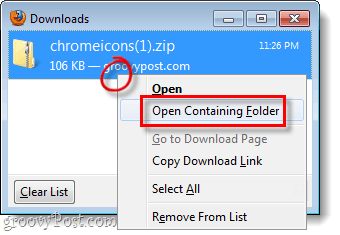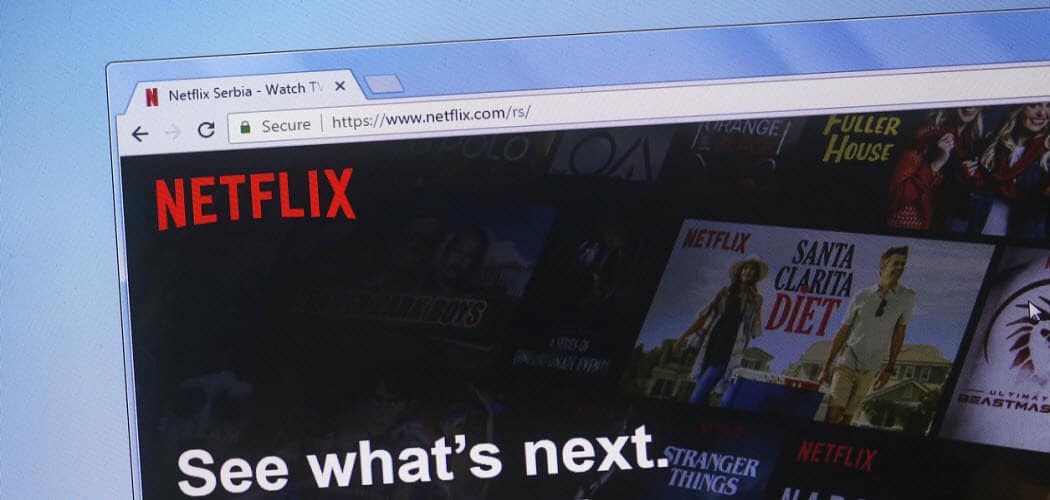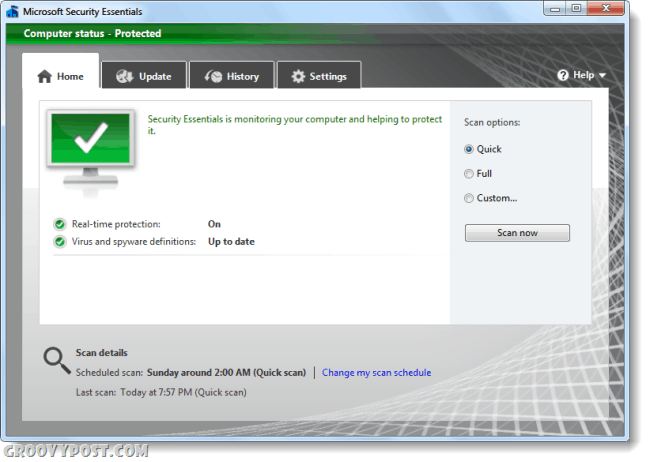Πώς να αλλάξετε την προεπιλεγμένη τοποθεσία λήψης για τον Firefox 4
Mozilla Firefox / / March 19, 2020
 Το Firefox 4 διαχειρίζεται τις λήψεις περίπου το ίδιο με το Firefox 3.6, αλλά η διασύνδεση έχει δει ένα πρόσωπο-ανελκυστήρα. Μπορείτε ακόμα να αλλάξετε την προεπιλεγμένη τοποθεσία λήψης στον Firefox 4 ή απλά να σας ζητήσω μια τοποθεσία με κάθε μεμονωμένη λήψη. Αυτή είναι πάντα η πρώτη ρύθμιση που προσαρμόζω όταν χρησιμοποιώ τον Firefox, οπότε έχω δημοσιεύσει τις groovy οδηγίες μας για την προσαρμογή του παρακάτω.
Το Firefox 4 διαχειρίζεται τις λήψεις περίπου το ίδιο με το Firefox 3.6, αλλά η διασύνδεση έχει δει ένα πρόσωπο-ανελκυστήρα. Μπορείτε ακόμα να αλλάξετε την προεπιλεγμένη τοποθεσία λήψης στον Firefox 4 ή απλά να σας ζητήσω μια τοποθεσία με κάθε μεμονωμένη λήψη. Αυτή είναι πάντα η πρώτη ρύθμιση που προσαρμόζω όταν χρησιμοποιώ τον Firefox, οπότε έχω δημοσιεύσει τις groovy οδηγίες μας για την προσαρμογή του παρακάτω.
Βήμα 1
Κάντε κλικ ο Firefox στο επάνω αριστερό μέρος του προγράμματος περιήγησης. Από το μενού Κάντε κλικ ο Επιλογές κουμπί, ή το Επιλογές> Επιλογές κουμπί…
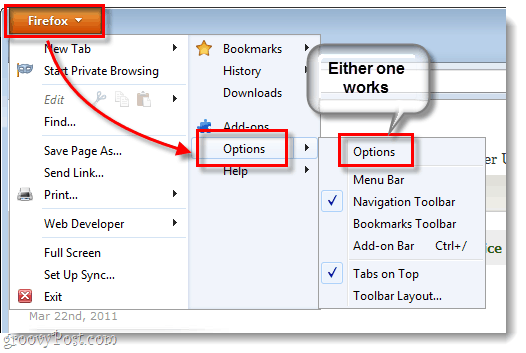
Βήμα 2
Στην καρτέλα Γενικά του παραθύρου Επιλογές, έχετε δύο διαφορετικούς τρόπους για να ρυθμίσετε τις λήψεις.
-
ΑΝΩΝΥΜΗ ΕΤΑΙΡΙΑve αρχεία σε
Αυτή η ρύθμιση θα αποθηκεύσει αυτόματα όλες τις λήψεις σας στην ίδια τοποθεσία. τον καθορισμένο φάκελο. -
ΕΝΑΠάντα με ρωτάς πού θα σώσει τα αρχεία
Αν θέλετε ο Firefox να σας ρωτήσει ποιο φάκελο θα αποθηκεύσετε τα αρχεία σας σε κάθε στιγμή που κατεβάζετε κάτι, μεταβείτε με αυτήν την επιλογή.
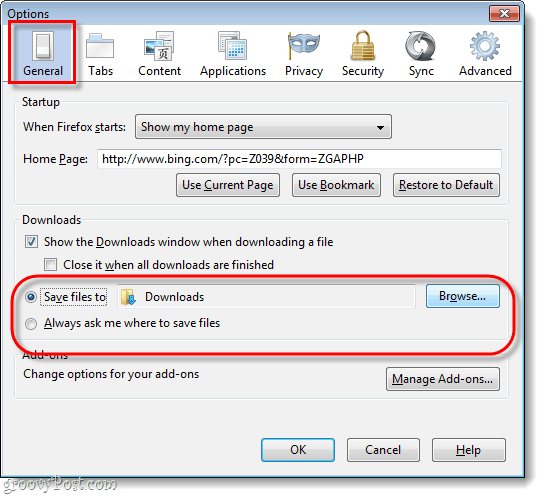
Επιλογή 1: Αποθήκευση λήψεων του Firefox σε ένα φάκελο
Αν πάτε με αυτήν την επιλογή, μπορείτε να επιλέξετε οποιοδήποτε φάκελο στον υπολογιστή σας στον οποίο θα θέλατε να αποθηκεύσετε τα αρχεία σας. Η προεπιλογή πρέπει να είναι η Λήψεις αλλά μπορεί να διαφέρει ανάλογα με την έκδοση των Windows που χρησιμοποιείτε. Για να αλλάξετε αυτό, απλά Κάντε κλικ ο Browse... και μετά Επιλέγω το φάκελο που θέλετε να αποθηκεύονται όλες οι λήψεις.
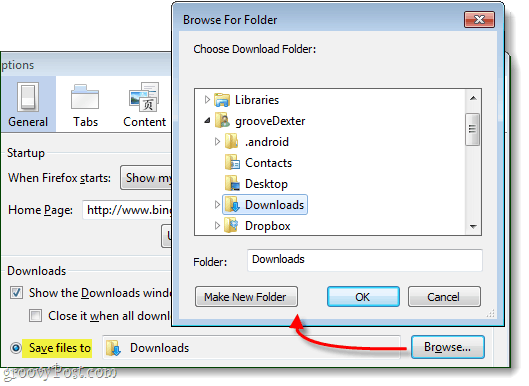
Επιλογή 2: Κάντε τον Firefox να σας ζητά πάντα για μια τοποθεσία λήψης
Αν πήγες με το "Πάντα να ρωτάς…", Ο Firefox θα εμφανίσει μια ειδοποίηση του Explorer κάθε φορά που ξεκινάτε μια λήψη. Αυτή η ερώτηση θα σας επιτρέψει να καθορίσετε ακριβώς πού θέλετε να αποθηκευτεί κάθε μεμονωμένη λήψη. Ο Firefox θα σας δώσει επίσης το πρόσθετο μπόνους του αλλάζοντας το αρχείο ονόματος πριν από τη λήψη.
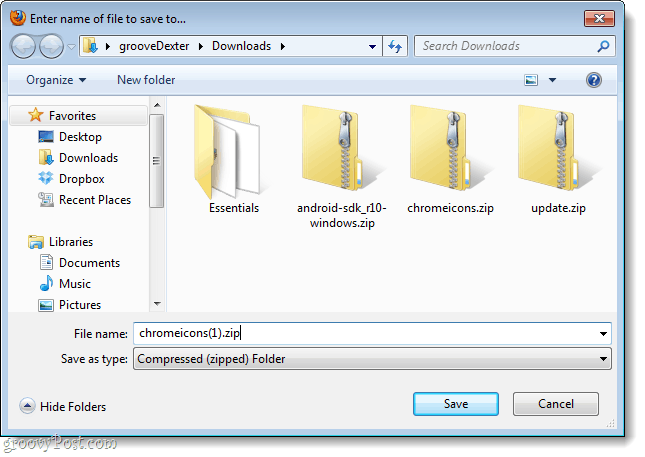
Ολοκληρώθηκε!
Τώρα ο Firefox 4 έχει ρυθμιστεί για να κατεβάσει το αρχείο με τον τρόπο που προτιμάτε. Επίσης, αν ξεχάσετε ποτέ πού κατεβάζετε αρχεία σε (ή απλώς θέλετε έναν γρήγορο τρόπο πρόσβασης στη συσκευασία που περιέχει) μπορείς Κάντε δεξί κλικ το αρχείο από το Παράθυρο λήψεων του Firefox και Επιλέγω Ανοίξτε το φάκελο που περιέχει.